现象描述
无法 ping 通云服务器实例。
可能原因
在确保本地网络正常的情况下(即您可以正常 ping 通其他网站),出现上述现象的可能原因如下:
可能原因 | 处理措施 |
服务器内实例未配置公网 IP | |
实例的安全组未设置 | |
系统内实例处于未设置状态 | |
域名未备案 | |
服务器内 Windows 实例网络未设置 | |
服务器内域名解析未正确配置 |
故障处理
检查服务器内实例确保已配置公网 IP
说明:
实例必须具备公网 IP 才能与 Internet 上的其他计算机相互访问。若实例没有公网 IP,外部则无法直接 ping 通实例。
1. 通过登录 云服务器控制台 检查服务器是否设置公网 IP。
2. 在实例列表页面中,选择需要 ping 通的实例 ID/实例名,进入该实例的详情页面。如下图所示:
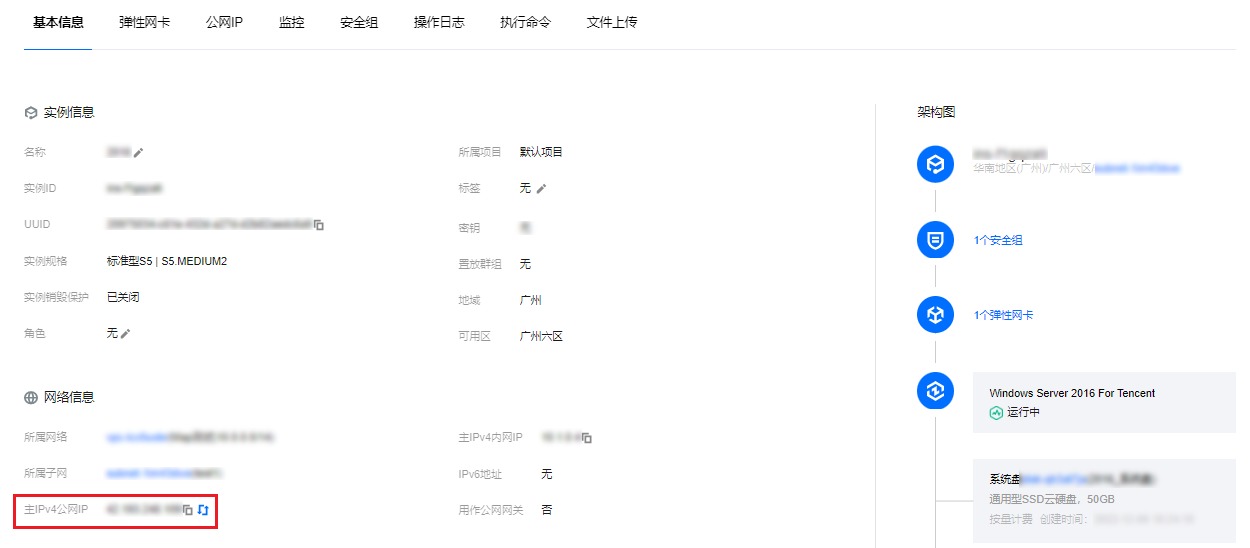
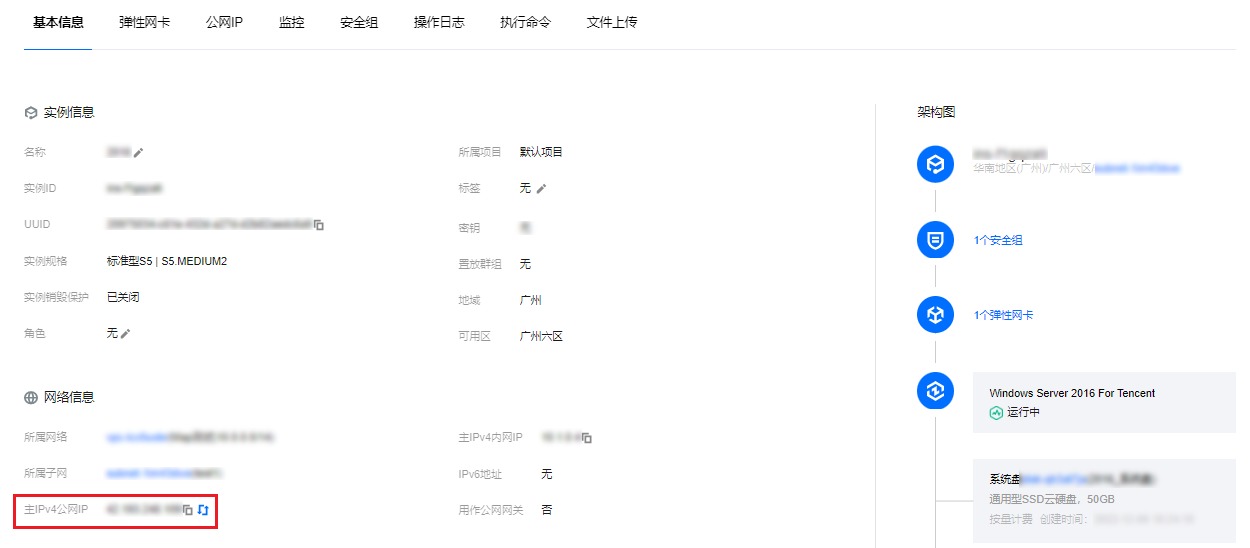
3. 在网络信息栏,查看实例是否配置了公网 IP。
实例已配置公网 IP,请 检查实例安全组确保已设置。
实例未配置公网 IP,请 EIP 绑定云资源。
检查实例安全组确保已设置
安全组是一个虚拟防火墙,可以控制关联实例的入站流量和出站流量。而安全组的规则可以指定协议、端口、策略等。由于 ping 使用的是 ICMP 协议,请确认实例关联的安全组是否允许 ICMP。执行以下操作,查看实例使用的安全组以及详细的入站和出站规则:
1. 通过登录 云服务器控制台,检查实例安全组设置。
2. 在实例列表页面中,选择需要设置安全组的实例 ID/实例名,进入该实例的详情页面。
3. 选择安全组页签,进入该实例的安全组管理页面。如下图所示:
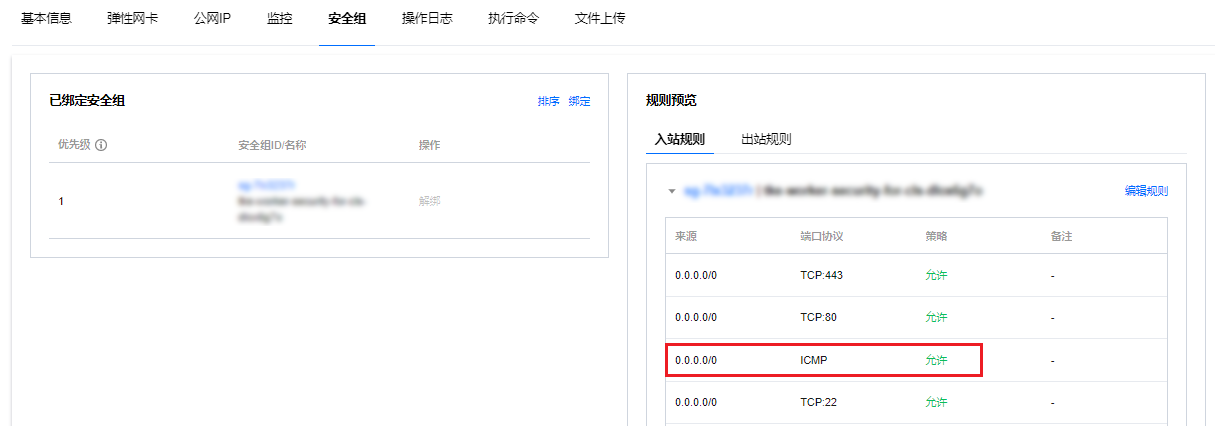
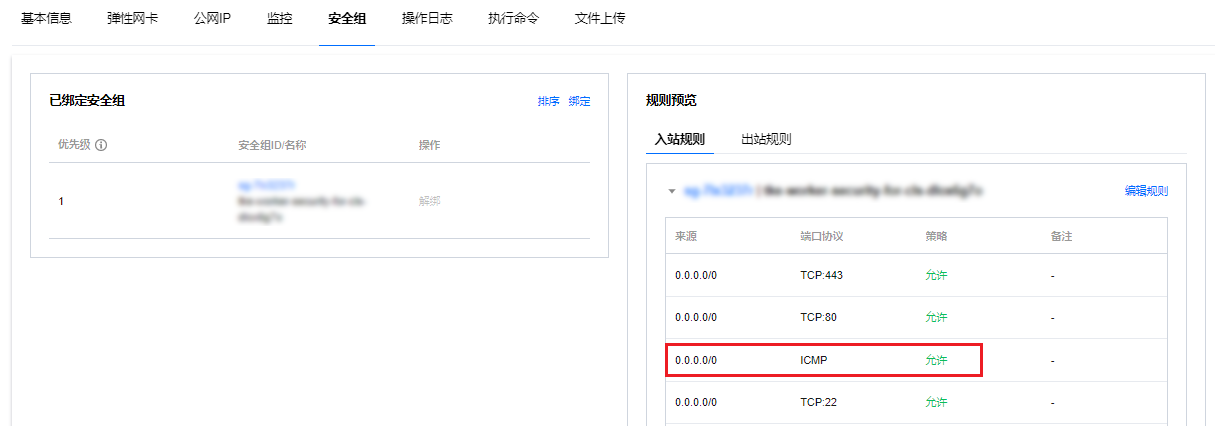
4. 根据实例所使用的安全组以及详细的入站和出站规则,判断实例关联的安全组是否允许 ICMP。
实例关联的安全组已允许 ICMP,请 检查系统内实例确保处于设置状态。
实例关联的安全组未允许 ICMP,请将 ICMP 协议策略设置为允许。
检查系统内实例确保处于设置状态
判断实例的操作系统类型,选择不同的检查方式。
Linux 操作系统,请 检查 Linux 内核参数和防火墙设置。
Windows 操作系统,请 检查 Windows 防火墙设置,若非防火墙问题,可尝试 检查服务器内 Windows 实例网络确保已设置。
检查 Linux 内核参数和防火墙设置
说明:
Linux 系统是否允许 ping 由内核和防火墙设置两个共同决定,任何一个禁止,都会造成 ping 包 Request timeout。
通过腾讯云 VNC 登录进入服务器内部进行检查。
检查内核参数 icmp_echo_ignore_all
1. 通过 VNC 登录实例,详见:
2. 执行以下命令,查看系统 icmp_echo_ignore_all 设置。
cat /proc/sys/net/ipv4/icmp_echo_ignore_all
若返回结果为0,表示系统允许所有的 ICMP Echo 请求,请 检查防火墙设置。
若返回结果为1,表示系统禁止所有的 ICMP Echo 请求,请执行 步骤3。
3.
执行以下命令
,修改内核参数 icmp_echo_ignore_all 的设置。echo "0" >/proc/sys/net/ipv4/icmp_echo_ignore_all
检查防火墙设置
执行以下命令,查看当前服务器的防火墙规则以及 ICMP 对应规则是否被禁止。
iptables -L
若返回如下结果,表示 ICMP 对应规则未被禁止,请 检查域名确保已备案。
Chain INPUT (policy ACCEPT)target prot opt source destinationACCEPT icmp -- anywhere anywhere icmp echo-requestChain FORWARD (policy ACCEPT)target prot opt source destinationChain OUTPUT (policy ACCEPT)target prot opt source destinationACCEPT icmp -- anywhere anywhere icmp echo-request
若返回结果 ICMP 对应规则被禁止,请执行以下命令,启用对应规则。
#Chain INPUTiptables -A INPUT -p icmp --icmp-type echo-request -j ACCEPT#Chain OUTPUTiptables -A OUTPUT -p icmp --icmp-type echo-reply -j ACCEPT
检查 Windows 防火墙设置
1. 登录实例。
2. 打开控制面板,选择 Windows 防火墙设置。如下图所示:
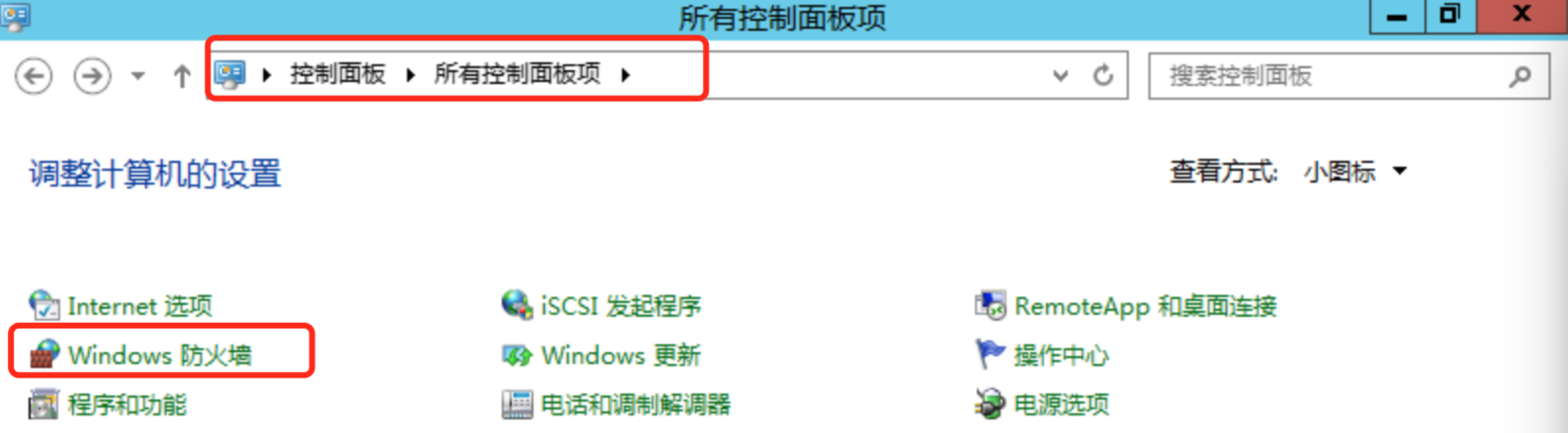
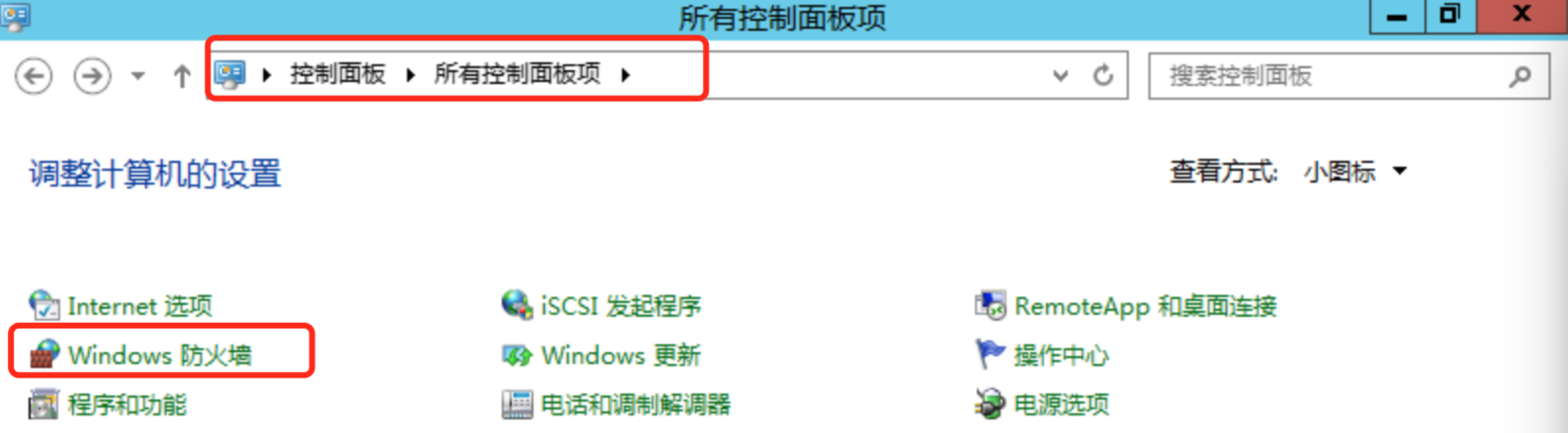
3. 在Windows 防火墙界面,选择高级设置。如下图所示:
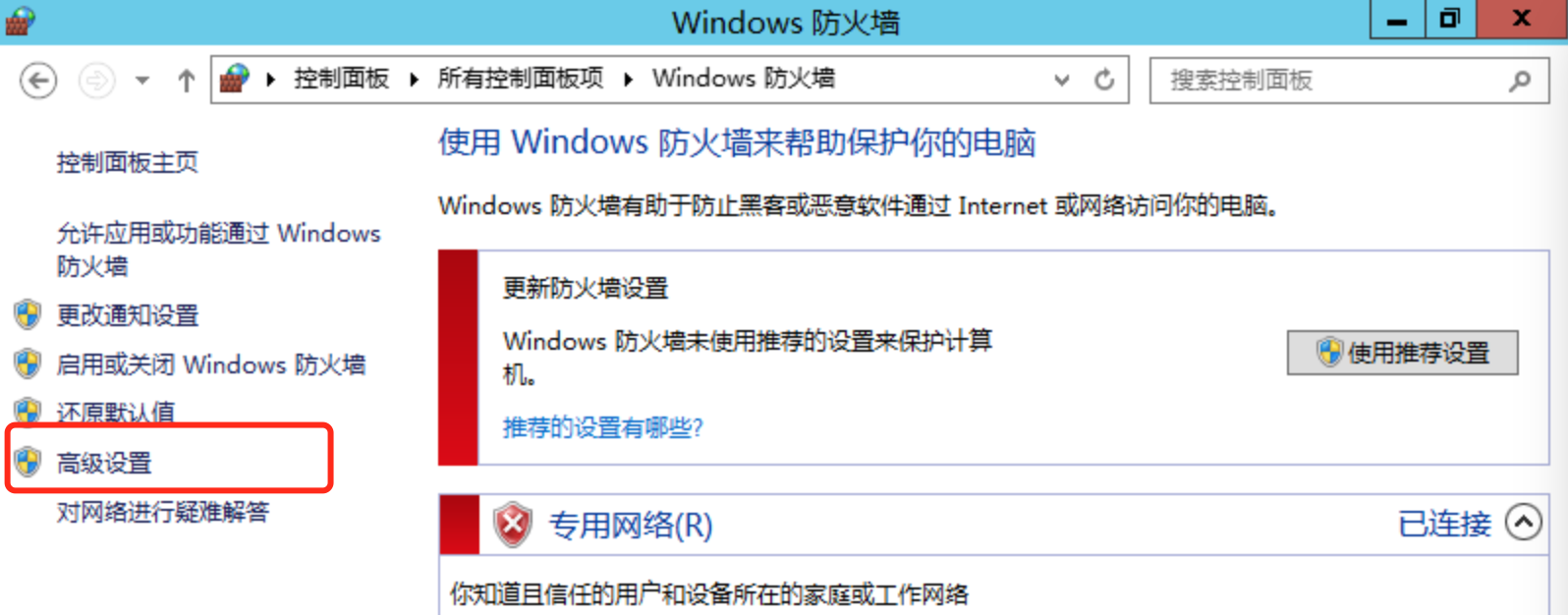
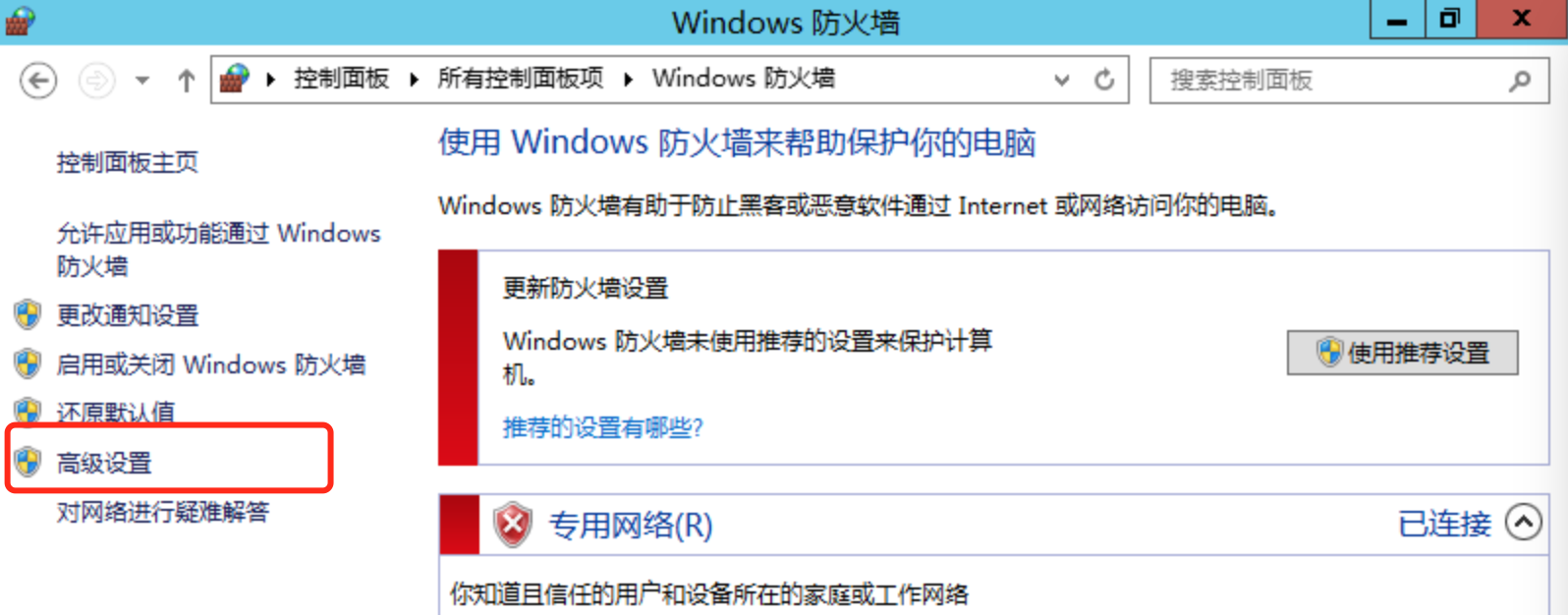
4. 在弹出的高级安全 Windows 防火墙窗口中,查看 ICMP 有关的出入站规则是否被禁止。
若如下图所示,ICMP 有关的出入站规则被禁用,请启用该规则。
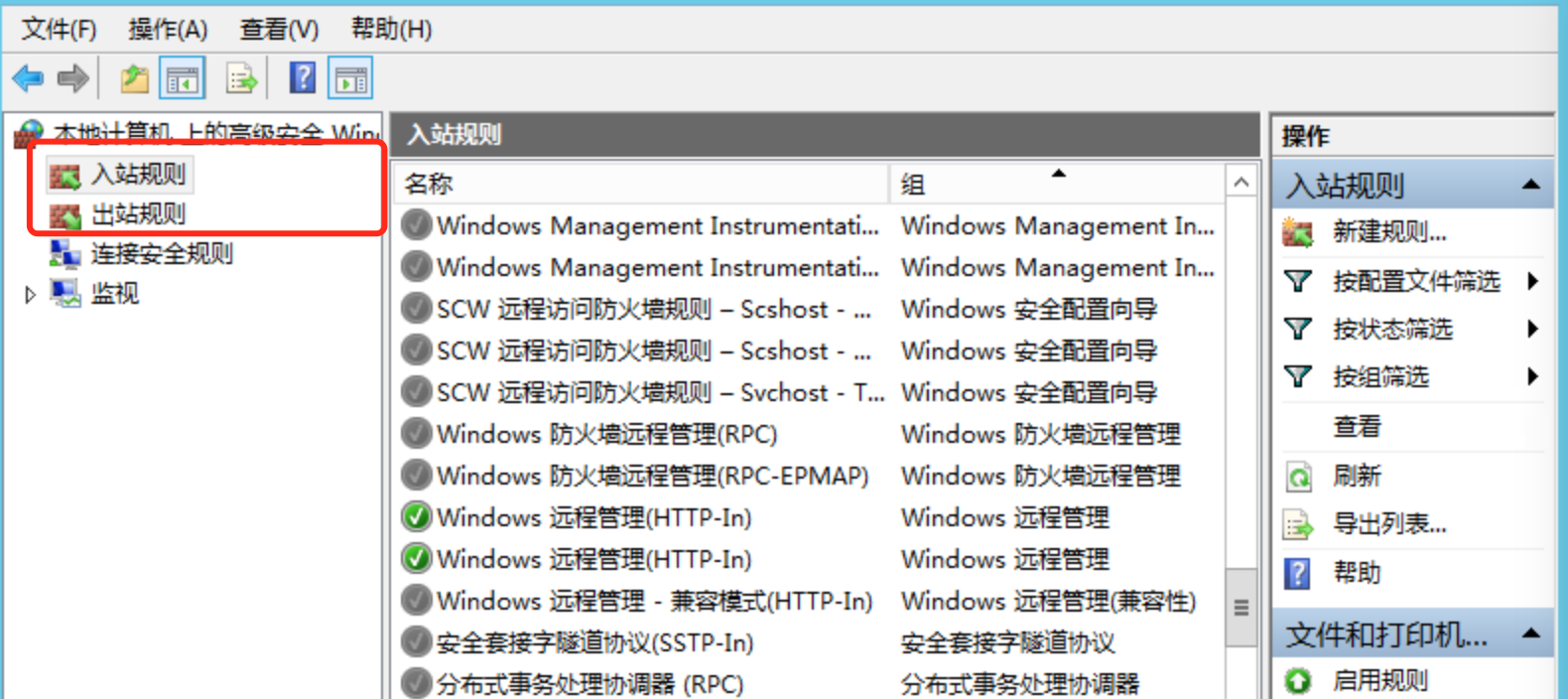
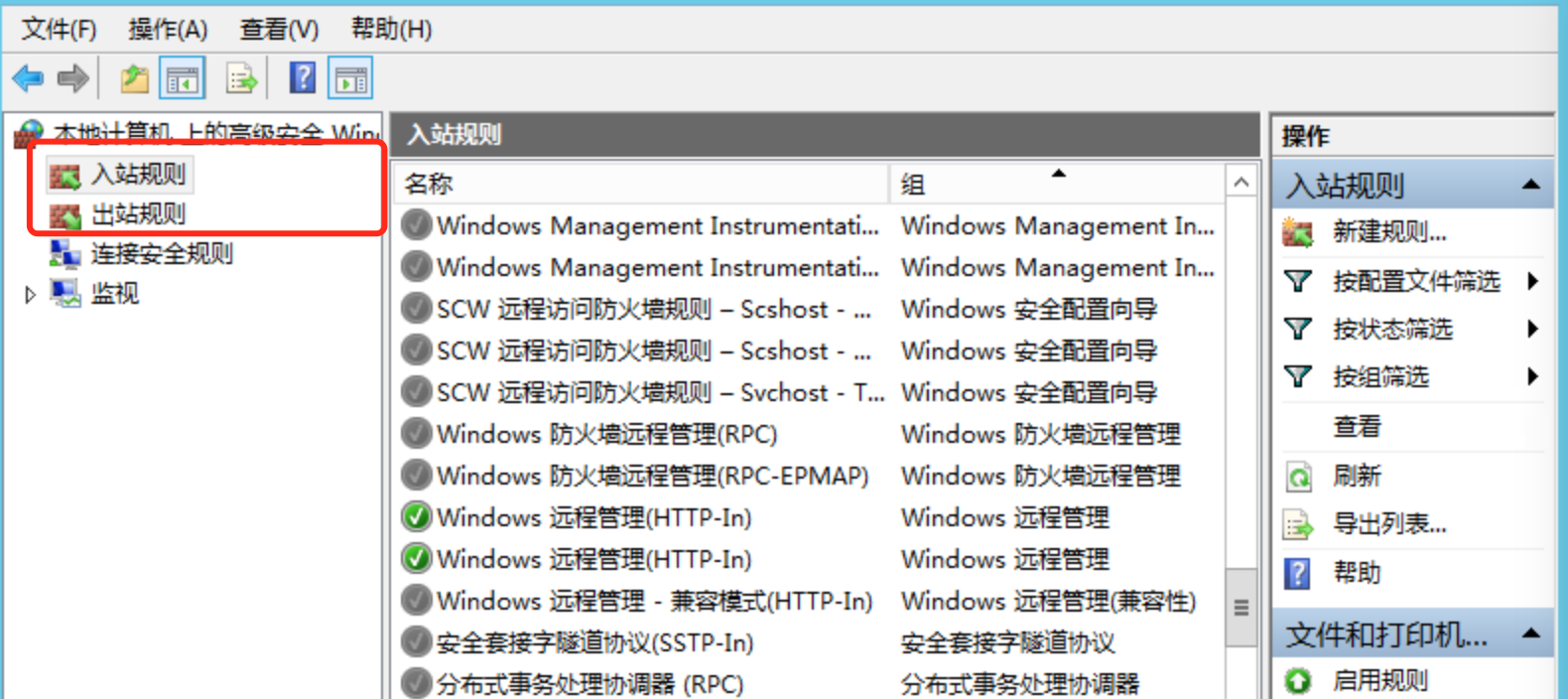
若 ICMP 有关的出入站规则已启用,请 检查域名确保已备案。
检查域名确保已备案
说明:
如果您可以 ping 通公网 IP,而 ping 不通域名,可能是域名没有备案或者域名解析的问题导致。
国家工信部规定,对未取得许可或者未履行备案手续的网站不得从事互联网信息服务,否则就属于违法行为。为不影响网站长久正常运行,如需开办网站,建议您先办理网站备案,待备案成功取得通信管理局下发的 ICP 备案号后,才开通访问。
如果您的域名没有备案,请先进行 域名备案。
如果您使用的是腾讯云的域名服务,您可以登录 域名服务控制台 查看相应的域名情况。
如果您的域名已备案,请 检查服务器内域名解析确保配置正确。
检查服务器内 Windows 实例网络确保已设置
1. 请确认您的 VPC 网络是否支持 DHCP(如为2018年6月后创建的 VPC 网络,均支持 DHCP),若不支持,请确认网络设置中的静态 IP 是否正确。
2. 如果支持 DHCP,查看 DHCP 分配到的内网 IP 是否正确,若不正确,您可通过官网的登录功能(VNC 登录),以管理员身份运行 PowerShell,在其中执行
ipconfig /release 以及 ipconfig /renew (无需重启机器)尝试令 DHCP 组件重新获取 IP。3. 若 DHCP 分配到的IP正确,但网络仍旧不通,可使用开始菜单中的运行功能,输入
ncpa.cpl 并单击确定。打开本地连接,尝试禁用、启用网卡。4. 若以上方式仍不能解决问题,可以管理员身份执行在 CMD 中执行以下命令并重启机器。
reg delete "HKEY_LOCAL_MACHINE\\SOFTWARE\\Microsoft\\Windows NT\\CurrentVersion\\NetworkList\\Profiles" /f
检查服务器内域名解析确保配置正确
ping 不通域名的另外一个原因是由于域名解析没有正确配置。如果您使用的是腾讯云的域名服务,您可以执行以下操作,检查域名解析。
1. 登录 域名服务控制台,检查域名解析。
2. 在我的域名管理页面,选择需检查域名解析的域名行,单击解析,查看域名解析详情。如下图所示:


相关参考
若上述步骤无法解决问题:
域名 ping 不通,请检查您的网站配置。
公网 IP ping 不通,请附上实例的相关信息和双向 MTR 数据(从本地到云服务器以及云服务器到本地),通过 在线支持 联系工程师协助定位。
MTR 的使用方法请参见 服务器网络延迟和丢包处理。